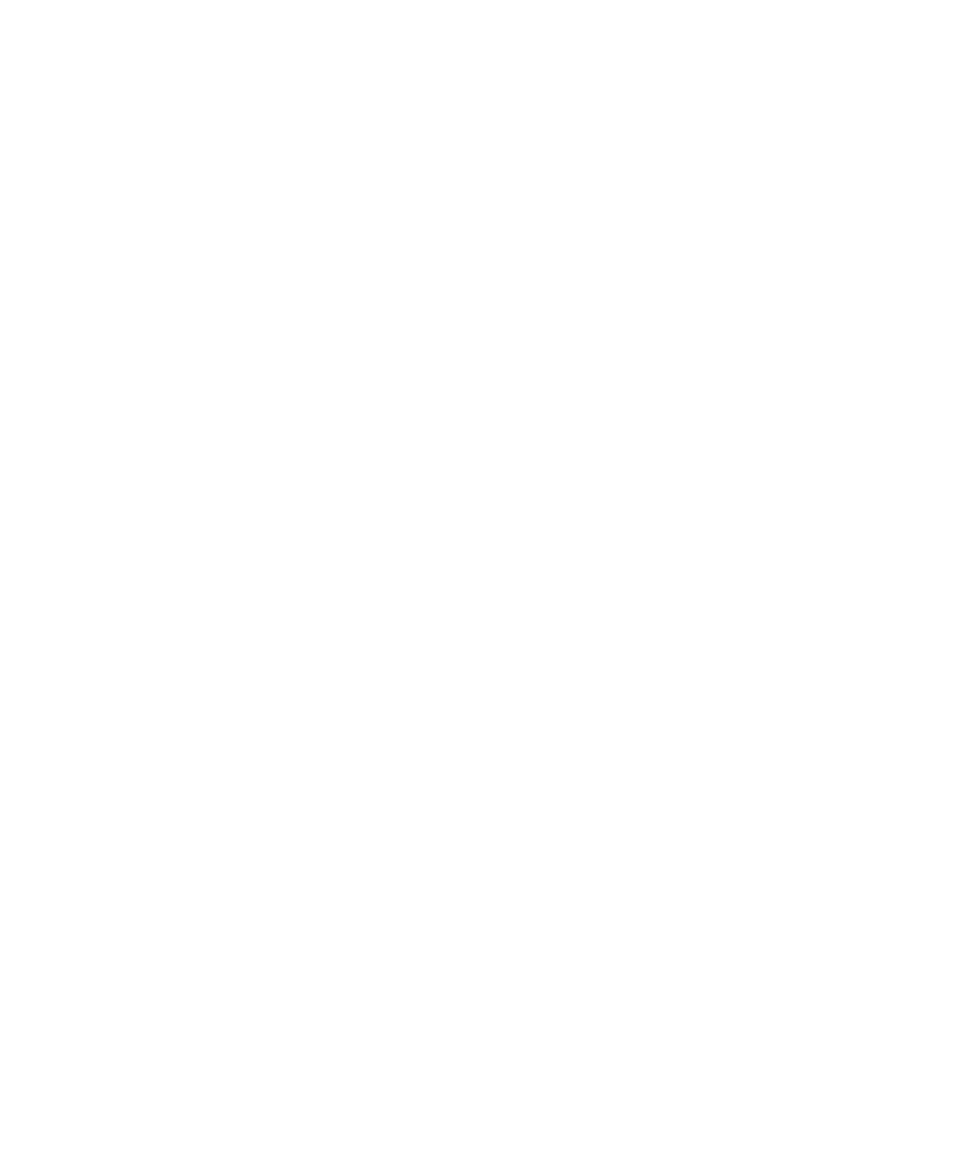
Kartu cerdas
Tentang menggunakan kartu cerdas bersama perangkat Anda
Kartu cerdas menyimpan sertifikat dan kunci privat. Anda dapat menggunakan pembaca kartu cerdas untuk mengimpor
sertifikat dari kartu cerdas ke penyimpanan kunci pada perangkat BlackBerry®, namun Anda tidak dapat mengimpor
kunci privat. Sehingga, operasi kunci privat seperti penandatangan dan penguraian sandi akan menggunakan kartu
cerdas, dan operasi kunci publik seperti verifikasi dan penyandian akan menggunakan sertifikat publik pada perangkat
Anda.
Jika Anda menggunakan sertifikat kartu cerdas untuk mengotentikasi dengan perangkat Anda, setelah Anda
menghubungkan pembaca kartu cerdas ke perangkat, perangkat Anda akan meminta otentikasi dari kartu cerdas
tersebut setiap kali Anda membuka kunci perangkat Anda.
Anda dapat menginstal beberapa driver kartu cerdas pada perangkat Anda, termasuk driver untuk kartu cerdas
microSD, namun Anda hanya dapat mengotentikasi kartu cerdas satu per satu. Jika Anda mengotentikasi dengan
menggunakan kartu cerdas microSD dan Anda ingin mentransfer file media antara kartu cerdas microSD dan komputer
Anda dalam mode penyimpan massal, untuk sementara Anda harus menonaktifkan otentikasi dua faktor atau memilih
opsi otentikasi berbeda.
Jika S/MIME Support Package untuk perangkat BlackBerry® telah diinstal pada perangkat, Anda dapat menggunakan
sertifikat kartu cerdas untuk mengirim pesan yang dilindungi S/MIME.
Tentang otentikasi dua faktor
Otentikasi dua faktor dirancang untuk memberikan keamanan tambahan untuk perangkat BlackBerry® Anda. Otentikasi
dua faktor memerlukan item yang Anda punya (misalnya, kartu cerdas) dan item yang Anda tahu (misalnya, kalimat
sandi). Anda juga dapat menggunakan koneksi ke pembaca kartu cerdas Anda untuk mengotentikasi, tanpa
memerlukan kartu cerdas.
Anda dapat menggunakan kartu cerdas untuk otentikasi dua faktor saat membuka kunci perangkat, atau Anda dapat
menggunakan token perangkat lunak untuk otentikasi dua faktor bila Anda menggunakan perangkat bersama
perangkat lunak RSA® sebagai token perangkat keras. Jika Anda mempunyai perangkat BlackBerry berkemampuan
Wi-Fi®. Anda juga dapat menggunakan token perangkat lunak untuk otentifikasi dua faktor saat Anda login ke VPN
atau menghubungkan ke jaringan Wi-Fi.
Tergantung pada model perangkat BlackBerry dan setelan otentikasi dua faktor yang Anda pilih, Anda mungkin perlu
mengetikkan kalimat sandi saat melakukan salah satu tindakan berikut:
•
membuka kunci perangkat BlackBerry
•
mengubah opsi keamanan umum pada perangkat BlackBerry
•
mengubah opsi kartu cerdas
•
menggunakan perangkat BlackBerry bersama perangkat lunak RSA
•
login ke VPN
Panduan Pengguna
Keamanan
304
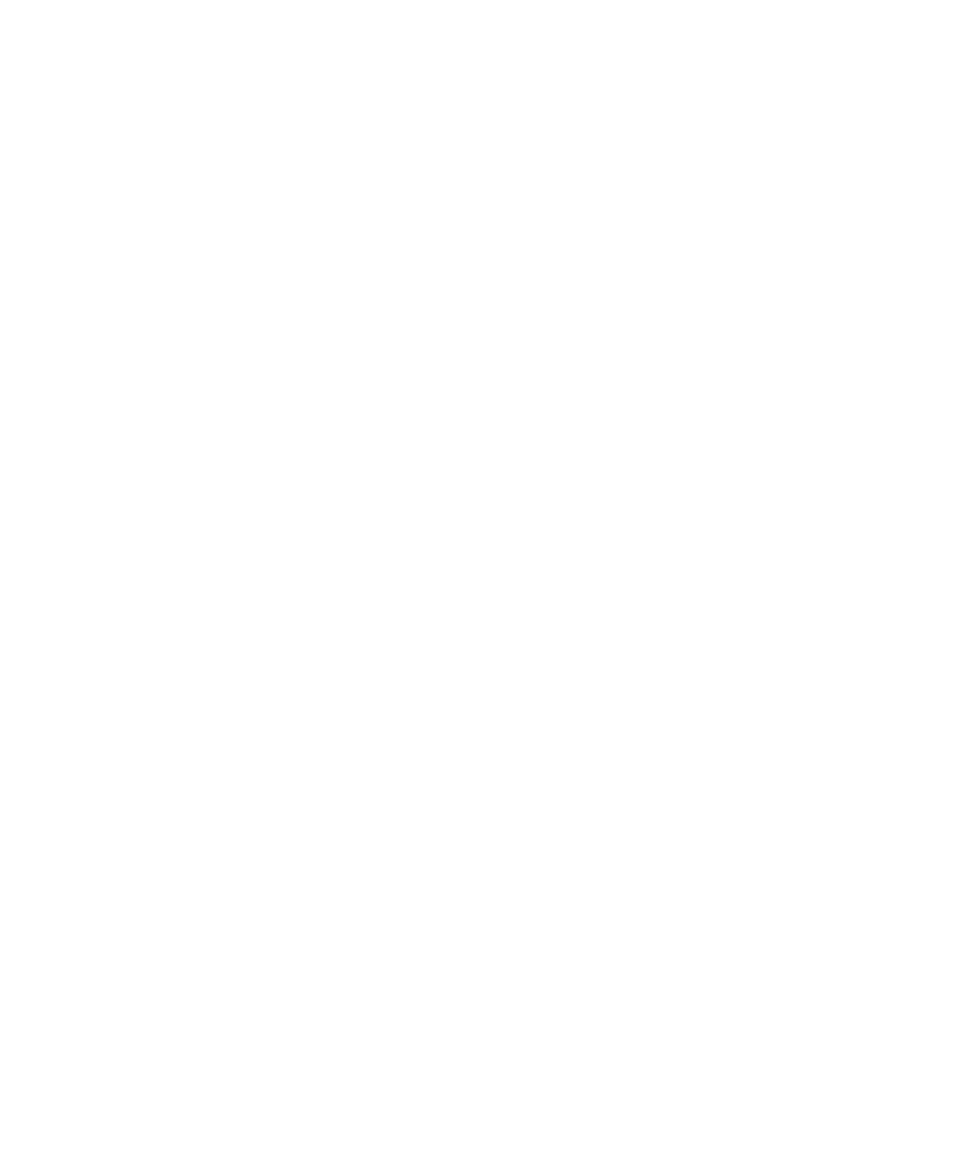
•
menghubungkan ke jaringan Wi-Fi
Mengaktifkan otentikasi dua faktor
Untuk melakukan tugas ini, Anda harus sudah menyetel kata sandi untuk perangkat BlackBerry® Anda dan mempunyai
kata sandi kartu cerdas yang Anda terima bersama kartu cerdas.
1. Pada layar Awal atau dalam sebuah folder, klik ikon Opsi.
2. Klik Kata Sandi.
3. Lakukan salah satu tindakan berikut:
• Untuk menggunakan kartu cerdas dan kata sandi perangkat Anda untuk membuka kunci perangkat, setel field
Otentikator Pengguna ke Kartu Cerdas.
• Untuk menggunakan pembaca kartu cerdas Anda yang terhubung (sekalipun kartu cerdas tidak dimasukkan)
dan kata sandi perangkat Anda untuk membuka kunci perangkat Anda, setel field Otentikator Pengguna ke
Kedekatan. Setel field Minta Kata Sandi Perangkat ke Ya.
4. Tekan tombol Menu.
5. Klik Simpan.
Mengimpor sertifikat dari kartu cerdas
1. Pada layar Awal atau dalam sebuah folder, klik ikon Opsi.
2. Klik Opsi Keamanan.
3. Klik Opsi Keamanan Lanjutan.
4. Klik Sertifikat.
5. Tekan tombol Menu.
6. Klik Impor Sertifikat Kartu Cerdas.
7. Ketikkan kata sandi kartu cerdas Anda.
8. Pilih kotak cek di sebelah sertifikat.
9. Klik OK.
10. Ketikkan kata sandi penyimpanan kunci Anda.
11. Klik OK.
Mengunci perangkat Anda saat melepas kartu cerdas dari pembaca
kartu cerdas
1. Pada layar Awal atau dalam sebuah folder, klik ikon Opsi.
2. Klik Kata Sandi.
3. Jika perlu, ubah field Otentikator Pengguna ke Kartu Cerdas.
4. Ubah field Kunci Saat Melepas Kartu ke Diaktifkan.
5. Tekan tombol Menu.
6. Klik Simpan.
Panduan Pengguna
Keamanan
305
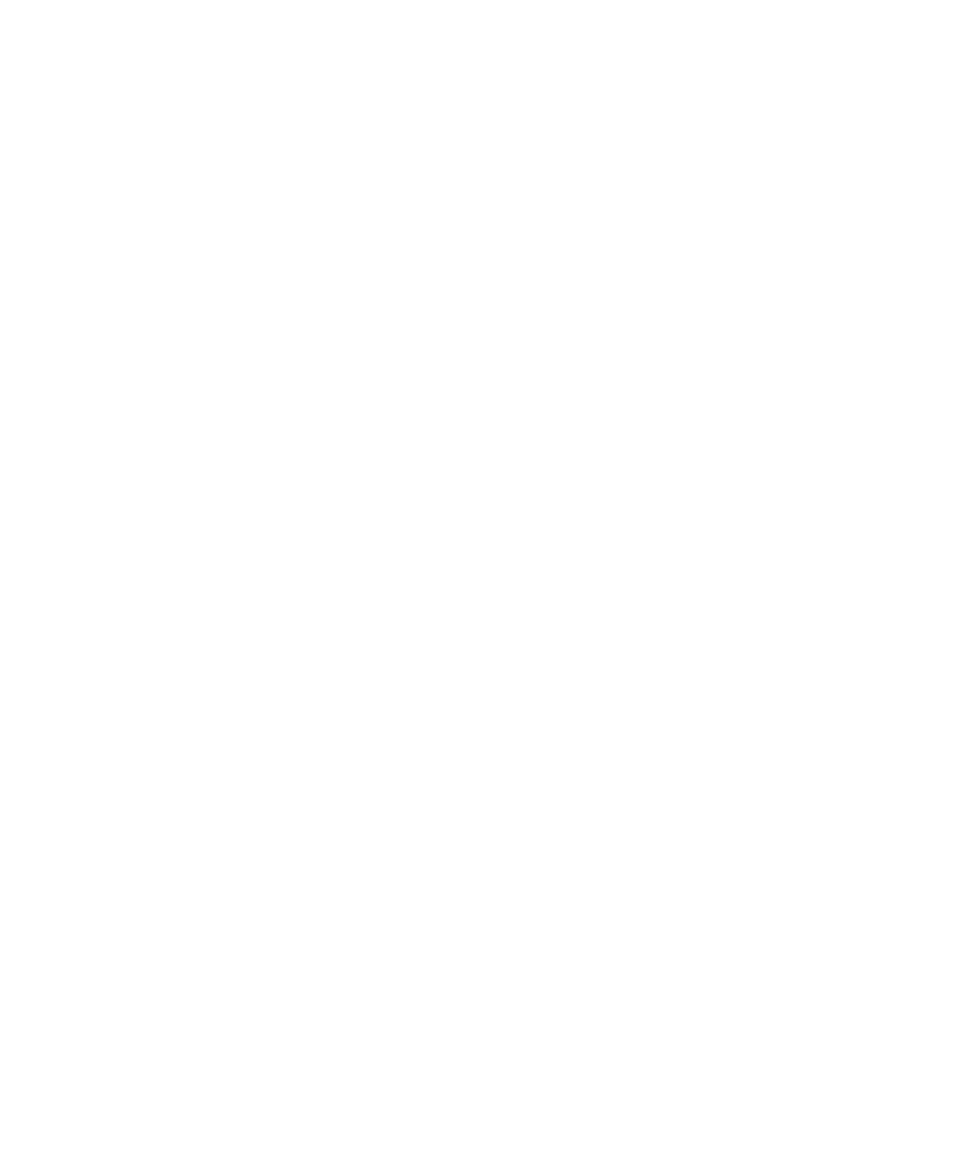
Tentang entri kata sandi cerdas
Jika Anda menggunakan otentikasi tingkat lanjut dan kata sandi perangkat BlackBerry® atau kata sandi kartu cerdas
berupa angka, Anda mungkin dapat menggunakan entri kata sandi cerdas dalam beberapa field kata sandi. Bila entri
kata sandi cerdas diaktifkan, perangkat Anda dirancang untuk mengingat format kata sandi yang Anda ketikkan dalam
field kata sandi. Bila Anda mengetikkan lagi kata sandi tersebut, perangkat Anda akan menerapkan filter kata sandi
cerdas pada field kata sandi. Jika kata sandi berupa angka, indikator 123 akan muncul di sebelah field kata sandi dan
Anda tidak perlu menekan tombol Alt untuk mengetikkan angka. Jika kata sandi berupa alfanumerik (campuran angka
dan huruf), indikator ABC akan muncul di sebelah field kata sandi.
Untuk menggunakan entri kata sandi cerdas, otentikasi tingkat lanjut harus diaktifkan dan driver kartu cerdas serta
pembaca kartu cerdas harus telah terinstal pada perangkat Anda.
Menonaktifkan entri kata sandi cerdas
Untuk melakukan tugas ini, Anda harus menggunakan kartu cerdas dan kata sandi untuk membuka kunci perangkat
BlackBerry® Anda.
Anda dapat menonaktifkan entri kata sandi cerdas untuk mengurangi peluang orang menebak-nebak kata sandi
perangkat atau kata sandi kartu cerdas Anda berdasarkan pada filter kata sandi cerdas yang diterapkan perangkat
Anda pada field kata sandi.
1. Pada layar Awal atau dalam sebuah folder, klik ikon Opsi.
2. Klik Kata Sandi.
3. Jika perlu, ubah field Otentikator Pengguna ke Kartu Cerdas.
4. Setel field Entri Kata Sandi Cerdas ke Dinonaktifkan.
5. Tekan tombol Menu.
6. Klik Simpan.
Untuk mengaktifkan lagi entri kata sandi cerdas, setel field Entri Kata Sandi Cerdas ke Diaktifkan.
Menukar filter kata sandi cerdas
Dalam field kata sandi kosong, tekan tombol Enter.
Indikator untuk filter kata sandi cerdas yang baru muncul di sebelah field kata sandi.
Prasyarat: Menggunakan sertifikat otentikasi
•
Perangkat BlackBerry® Anda harus telah diinstal driver kartu cerdas dan pembaca kartu cerdas yang benar.
•
Anda harus telah mengimpor sertifikat dari kartu cerdas yang dapat Anda gunakan untuk penandatangan dan
verifikasi.
•
Anda harus mengaktifkan otentikasi tingkat lanjut.
•
Anda harus menyetel kata sandi perangkat.
Panduan Pengguna
Keamanan
306
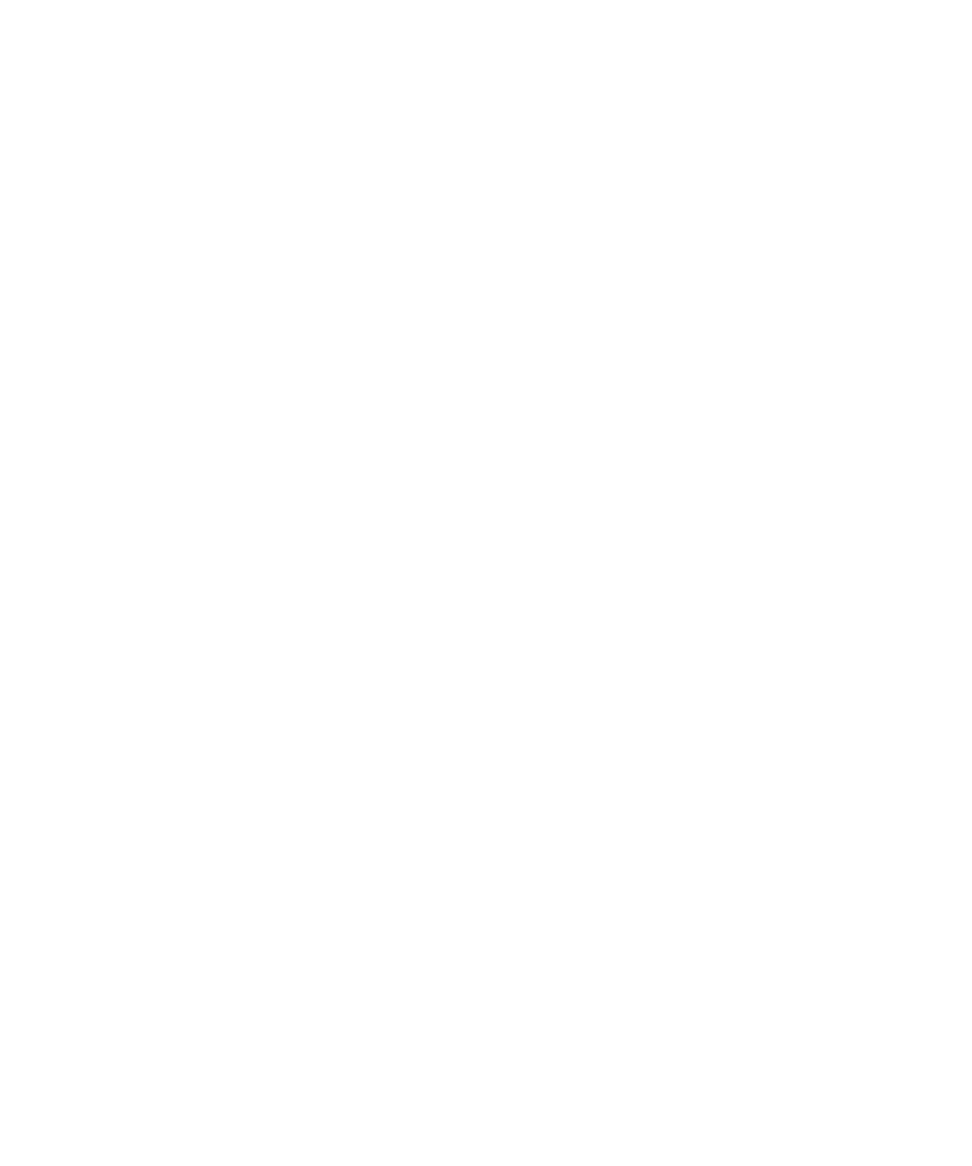
•
Anda harus mempunyai kata sandi perangkat yang Anda terima bersama kartu cerdas.
Menggunakan sertifikat untuk otentikasi kartu cerdas Anda
Untuk melakukan tugas ini, Anda harus menggunakan kartu cerdas dan kata sandi untuk membuka kunci perangkat
BlackBerry® Anda.
Jika Anda menggunakan sertifikat untuk mengotentikasi kartu cerdas, sertifikat akan mengotentikasi kartu cerdas bila
Anda menggunakannya untuk membuka kunci perangkat Anda.
1. Pada layar Awal atau dalam sebuah folder, klik ikon Opsi.
2. Klik Kata Sandi.
3. Jika perlu, ubah field Otentikator Pengguna ke Kartu Cerdas.
4. Setel field Sertifikat Otentikasi.
5. Tekan tombol Menu.
6. Klik Simpan.
Untuk berhenti menggunakan sertifikat untuk mengotentikasi kartu cerdas Anda, setel field Sertifikat Otentikasi ke
Tidak Ada.
Mengecek status sertifikat otentikasi secara otomatis
Untuk melakukan tugas ini, Anda harus menggunakan kartu cerdas dan kata sandi untuk membuka kunci perangkat
BlackBerry® Anda.
1. Pada layar Awal atau dalam sebuah folder, klik ikon Opsi.
2. Klik Kata Sandi.
3. Jika perlu, ubah field Otentikator Pengguna ke Kartu Cerdas.
4. Ubah field Pengecekan Status Sertifikat.
5. Tekan tombol Menu.
6. Klik Simpan.
Jika perangkat Anda mengecek status sertifikat otentikasi Anda dan ternyata telah dicabut atau kedaluwarsa, perangkat
Anda akan terkunci.
Menggunakan sertifikat untuk menyandikan kunci penyandian pada
perangkat Anda
Untuk melakukan tugas ini, akun email kantor Anda harus menggunakan BlackBerry® Enterprise Server yang
mendukung fitur ini. Untuk informasi lainnya, hubungi administrator Anda.
Jika Anda telah mengaktifkan penyandian data dalam memori perangkat BlackBerry dan pembaca kartu cerdas Anda
mendukung fitur ini, Anda mungkin dapat menggunakan sertifikat dari kartu cerdas untuk menyandikan kunci
penyandian pada perangkat Anda.
1. Pada layar Awal atau dalam sebuah folder, klik ikon Opsi.
Panduan Pengguna
Keamanan
307
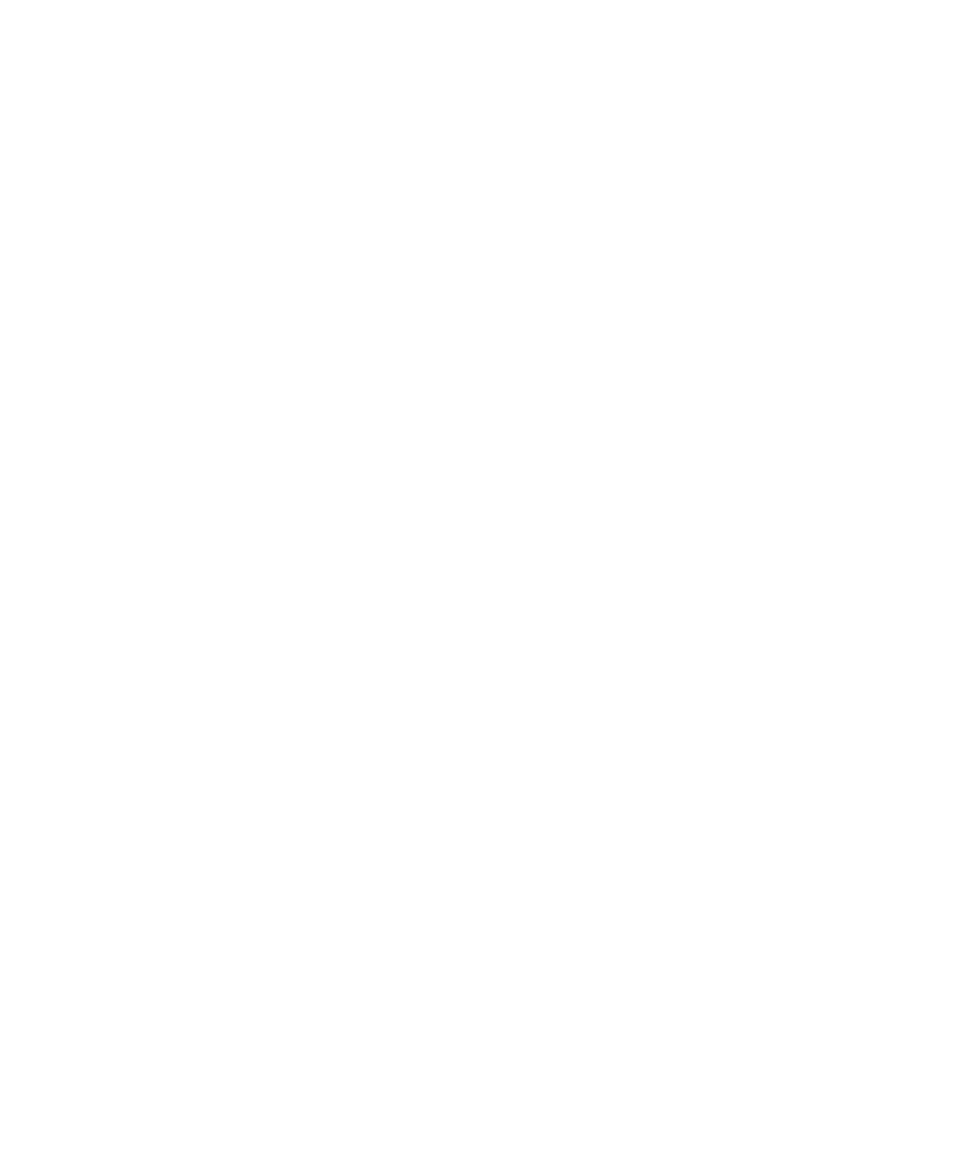
2. Klik Opsi Keamanan.
3. Klik Penyandian.
4. Ubah field Proteksi Dua-Faktor ke Diaktifkan.
5. Tekan tombol Menu.
6. Klik Simpan.
Menyimpan kalimat sandi untuk kartu cerdas dalam memori aplikasi
1. Pada layar Awal atau dalam sebuah folder, klik ikon Opsi.
2. Klik Opsi Keamanan.
3. Klik Kartu Cerdas.
4. Ubah field Cache PIN ke Diaktifkan.
5. Tekan tombol Menu.
6. Klik Simpan.
Perangkat BlackBerry® Anda akan menyimpan kalimat sandi selama ia menyimpan kata sandi penyimpanan kunci.
Menonaktifkan pemberitahuan untuk koneksi kartu cerdas
1. Pada layar Awal atau dalam sebuah folder, klik ikon Opsi.
2. Klik Opsi Keamanan.
3. Klik Kartu Cerdas.
4. Ubah field Indikator Sesi LED ke Dinonaktifkan.
5. Tekan tombol Menu.
6. Klik Simpan.
Untuk mengaktifkan pemberitahuan koneksi kartu cerdas, ubah field Indikator Sesi LED ke Diaktifkan.